
Edmund Richardson
0
1967
561
 Hvis du elsker onlinevideo, skal du ofte være på YouTube ved at gennemse nyligt populære videoklip, integrere og dele nogle af dem på dit websted, kommentere osv. Jeg har delt nogle sjove YouTube-tip og ressourcer i fortiden, herunder værktøjer til at nyde en YouTube lean-back-oplevelse 3 YouTube-værktøjer til at oprette en nem lænestyret tv-oplevelse 3 YouTube-værktøjer til at oprette en nem lænestyret tv-oplevelse såvel som YouTube “Øjeblikkelig” søgemaskiner 3 websteder til at nyde en YouTube-øjeblikkelig oplevelse 3 websteder til at nyde en YouTube-øjeblikkelig oplevelse .
Hvis du elsker onlinevideo, skal du ofte være på YouTube ved at gennemse nyligt populære videoklip, integrere og dele nogle af dem på dit websted, kommentere osv. Jeg har delt nogle sjove YouTube-tip og ressourcer i fortiden, herunder værktøjer til at nyde en YouTube lean-back-oplevelse 3 YouTube-værktøjer til at oprette en nem lænestyret tv-oplevelse 3 YouTube-værktøjer til at oprette en nem lænestyret tv-oplevelse såvel som YouTube “Øjeblikkelig” søgemaskiner 3 websteder til at nyde en YouTube-øjeblikkelig oplevelse 3 websteder til at nyde en YouTube-øjeblikkelig oplevelse .
Dette indlæg handler om at gøre din Youtube-video ser mere produktiv: den deler den komplette (håber jeg) guide til Youtube-afspillerens tastaturgenveje.
Har du været opmærksom på, at du kun kan tage den fulde kontrol over YouTube-afspilleren med kun tastaturet? Hvis ikke, kan du synes følgende samling af tip er nyttige. Hvis du kender nogle YouTube-tastaturgenveje, er chancerne for, at du finder nye. Lad os se!
Tab-tast for at vælge det nødvendige afsnit
Tab-tasten giver brugeren mulighed for at hoppe fra sektion til sektion i følgende rækkefølge:
- Afspil / pause-knap;
- Søg bar
- Bind;
- Løsning;
- Pop-up video;
- Udvide
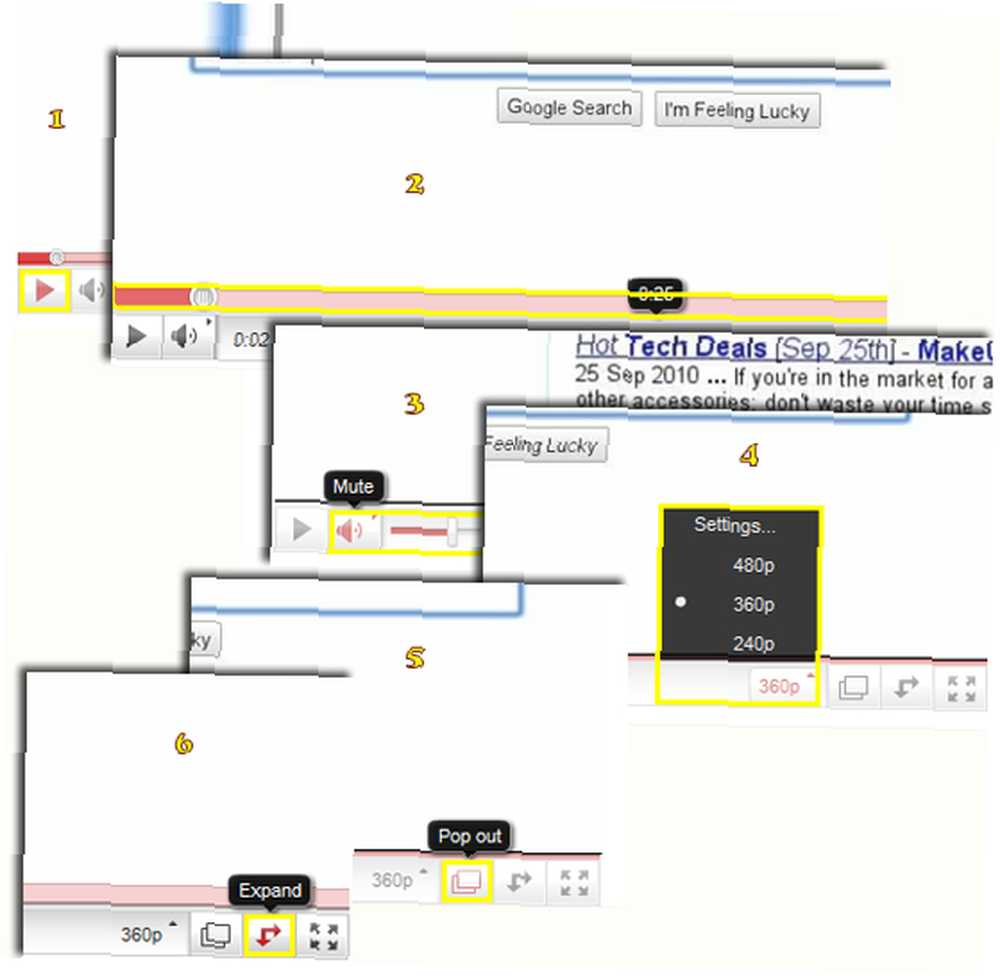
Bemærk: Tab-tasten sløjfer på videoafspillerdelen, så hvis du normalt bruger tasten til at skifte mellem sidelinkene, skal du være forberedt på, at når videoen først er fokuseret, vil tasten kun kontrollere afspilleren. Med indlejrede videoer skal du fokusere videoen for at få Tab-tasten til at fungere som på skærmbilledet.
Når en af spillersektionerne er fremhævet, kan du bruge andre taster til at kontrollere det. Oftere end ikke, vil det være Enter eller Escape for at aktivere / deaktivere funktionen, for eksempel:
- Fanen til “Udvide” skal du klikke på Enter for at skifte udvidet visning (ikke at forveksle med fuldskærmstilstand) og Esc for at skrumpe afspilleren;
- Fanen til “Spille” et afsnit og brug Enter til at afspille eller sætte videoen på pause osv.
Undtagelser:
- “Bind” sektionen styres med op / ned piletasterne;
- “Løsning” afsnit bruger op / ned piletasterne til at navigere til den valgte opløsning;
- “Søg bar” sektion bruger forskellige taster, som alle er beskrevet i nedenstående afsnit:
Youtube Player Seekbar Tastaturgenveje
| Tastaturgenvej | Handling (søgestangen skal vælges) |
| Venstre / højre pil | Spring tilbage / foran 5 sekunder i den aktuelle video |
| Hjem / slutning | Søg til start / sidste sekund af videoen |
| Mellemrumstast | Afspil / pause |
| Numre 1 til 9 | Søg efter 10% til 90% af videoen |
| Nummer 0 | Søg til begyndelsen af videoen |
Bemærkninger:
- For at få de ovennævnte genveje til at arbejde, skal du sørge for, at søgestangen er fremhævet. Eller i det mindste søgefeltet skal have fokus: videoen skal være den seneste ting, du har klikket på.
- Kun nummertasterne på den øverste række af din tastaturfunktion (den numeriske pude fungerer ikke);
- Nummergenveje fungerer ikke i fuldskærmstilstand (resten af genveje ser ud til at fungere der helt fint).
Nogle genveje fungerede ikke for mig. Dog har jeg set en masse nylige kommentarer om, at de arbejder for mange mennesker. Så jeg viser dem her, hvis de vil arbejde for dig:
- F-tast for at skifte til fuldskærmsvisning;
- CTRL + venstre pil og CTRL + højre pil for at søge baglæns / frem 10 sekunder
Deaktiver tastaturgenveje til integrerede videoer
Hvis du ikke ønsker, at dine besøgende skal bruge genveje, når de ser den video, du integrerer, kan du deaktivere følgende:
- Mellemrum: Afspil / pause
- Pil til venstre / højre: Gå tilbage / frem 10% i den aktuelle video
- Pil op / ned: Volumen op / ned
ved at tilføje & Disablekb = 1 til din indlejringskode:
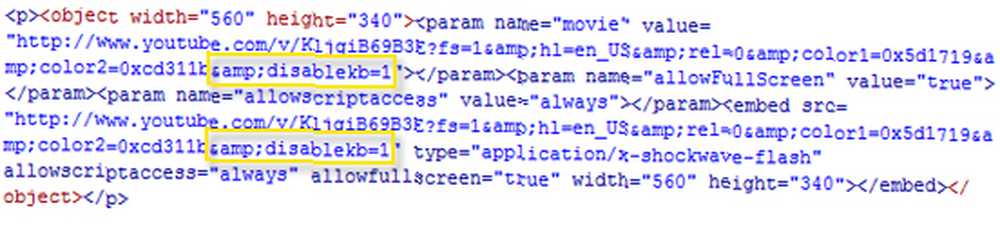
Bemærk: Dette vil stadig lade dem bruge Tab-tasten til at klikke gennem spillersektionerne.
Har jeg savnet nogen Youtube-tastaturgenveje? Del dine tip i kommentarerne!











